台灣的夏天快要到了,這時有使用電腦的大家可以開始準備清潔你的電腦,把機殼裡的散熱孔跟風扇上的灰塵拿噴槍或布來擦拭,來維持電腦的散熱能力,這是一般大家可以做的,不過CPU原廠付的散熱器,即使你再怎麼清潔他散熱能能還是依樣維持堪用,風扇也容易吵雜,這時你就可以考慮更換CPU散熱器來加強。
CPU散熱器有很多種,今天介紹的是安耐美ETS-N31側吹塔式CPU空冷散熱器,他提供AMD用戶最簡單的安裝方式,不用另外安裝強化背板或特殊工具,只需要把原廠CPU散熱器拆起來,然後把ETS-N31扣上去即可。
外觀
首先可以先看到盒子的正面,可以看到產品的外觀圖片及型號。

背面則是散熱器的長寬高等介紹。

正面下方一排有顯示支援腳位。

側面有標示特色以及風扇規格等資訊。
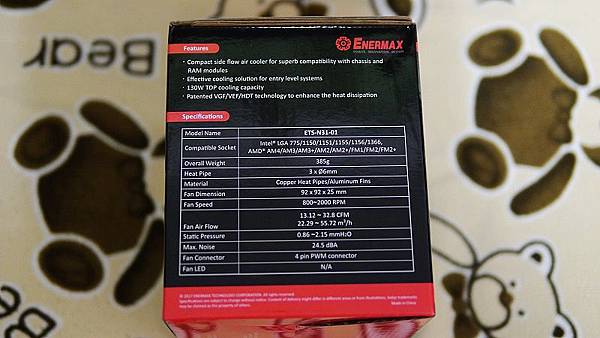
下方有產地等資訊。

盒子一打開可以看到主體以及相關配件。

主要配件以及說明說。

安裝前記得要先移除保護膜。

散熱器正面。

散熱器頂端。

散熱風扇。

扣具。

安裝過程
可以參考官方的安裝影片示範:請點我
這次要安裝的主角是AMD的APU,把舊的散熱器拔下來之後記得先把舊的散熱膏清除擦乾淨。

這次搭配的散熱膏是眾多網民推薦的便宜又大碗的神膏Y500。

塗完散熱膏之後接下來要安裝ETS-N31,首先先扣住一邊。

接下來是重點了,安裝AMD平台的朋友請注意,請先把扣具螺絲轉鬆,扣上去之後再鎖緊即可。

最後插上風扇電源就大功完成。

這樣就安裝完畢啦。

附上燒機測試圖,燒機溫度都壓在40幾度左右。
處理器:AMD A8-7600
主機坂:技嘉G1.Sniper A88X
硬碟機:OCZ-VECTOR150、PLEXTOR PX-AG128M6e
記憶體:Kingston HyperX 8GB(4GBx2) DDR3 1600 XMP 低電壓雙通道
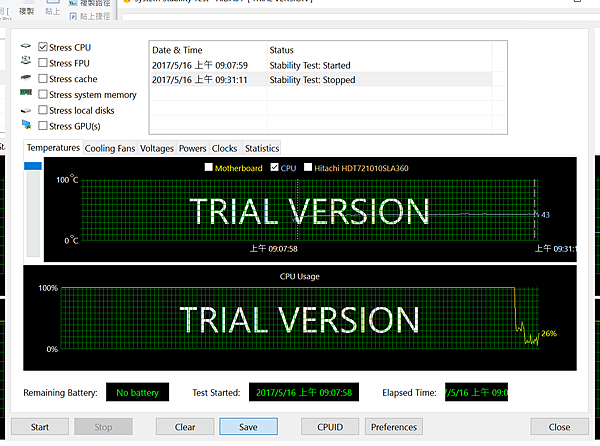
心得
這款ETS-N31散熱器小巧,不會擋到記憶體,提供散熱能力也不錯,風扇也蠻安靜的,整體聽不到風切聲,適合各種機殼安裝。
雖然AMD的安裝方式不需要特殊工具也不需要強化背板的安裝,但是安裝方面還是吃到一點小麻煩,整個安裝時間我卡在扣具的時間最長,最後發現只要將螺絲轉鬆扣具就可以輕鬆扣上,不過對一般新手而言可能會卡關,這點可能要額外請官方特別在說明書寫上安裝AMD平台可能會遇上的問題。
官網介紹:請點我
CPU散熱器有很多種,今天介紹的是安耐美ETS-N31側吹塔式CPU空冷散熱器,他提供AMD用戶最簡單的安裝方式,不用另外安裝強化背板或特殊工具,只需要把原廠CPU散熱器拆起來,然後把ETS-N31扣上去即可。
外觀
首先可以先看到盒子的正面,可以看到產品的外觀圖片及型號。

背面則是散熱器的長寬高等介紹。

正面下方一排有顯示支援腳位。

側面有標示特色以及風扇規格等資訊。
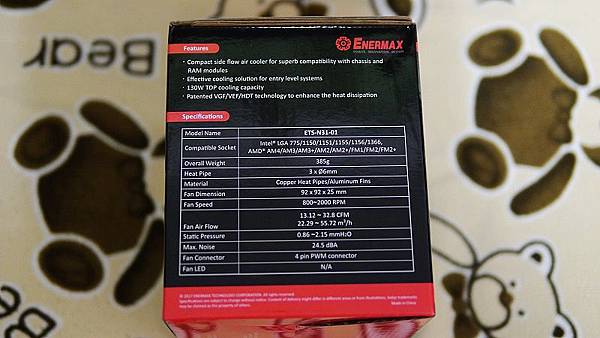
下方有產地等資訊。

盒子一打開可以看到主體以及相關配件。

主要配件以及說明說。

安裝前記得要先移除保護膜。

散熱器正面。

散熱器頂端。

散熱風扇。

扣具。

安裝過程
可以參考官方的安裝影片示範:請點我
這次要安裝的主角是AMD的APU,把舊的散熱器拔下來之後記得先把舊的散熱膏清除擦乾淨。

這次搭配的散熱膏是眾多網民推薦的便宜又大碗的神膏Y500。

塗完散熱膏之後接下來要安裝ETS-N31,首先先扣住一邊。

接下來是重點了,安裝AMD平台的朋友請注意,請先把扣具螺絲轉鬆,扣上去之後再鎖緊即可。

最後插上風扇電源就大功完成。

這樣就安裝完畢啦。

附上燒機測試圖,燒機溫度都壓在40幾度左右。
處理器:AMD A8-7600
主機坂:技嘉G1.Sniper A88X
硬碟機:OCZ-VECTOR150、PLEXTOR PX-AG128M6e
記憶體:Kingston HyperX 8GB(4GBx2) DDR3 1600 XMP 低電壓雙通道
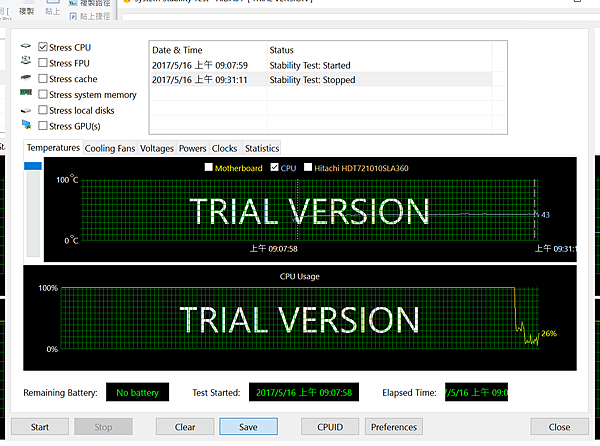
心得
這款ETS-N31散熱器小巧,不會擋到記憶體,提供散熱能力也不錯,風扇也蠻安靜的,整體聽不到風切聲,適合各種機殼安裝。
雖然AMD的安裝方式不需要特殊工具也不需要強化背板的安裝,但是安裝方面還是吃到一點小麻煩,整個安裝時間我卡在扣具的時間最長,最後發現只要將螺絲轉鬆扣具就可以輕鬆扣上,不過對一般新手而言可能會卡關,這點可能要額外請官方特別在說明書寫上安裝AMD平台可能會遇上的問題。
官網介紹:請點我


